Windows 11에 HEVC 확장을 설치하는 방법은 무엇입니까?
1. Microsoft Store에서 HEVC 확장 프로그램 구매 및 설치
- Windows+S를 눌러 검색 메뉴를 실행하고 상단 텍스트 필드에 Microsoft Store를 입력한 후 해당 검색 결과를 클릭하세요. 나타나다.

- 이제 Microsoft Store 검색 상자에 HEVC Extension을 입력하고 Enter

- HEVC Video Extension 검색 결과를 클릭하세요.

- 다음으로 코덱을 얻으려면 가격이 언급된 옵션을 클릭하세요. 이름이 같고 축소판이 유사한 다른 소프트웨어가 많이 있으므로 설치하려는 확장 프로그램이 Microsoft Corporation에서 게시한 것인지 확인하세요.

- Windows 11에서 HEVC 확장 프로그램을 다운로드하려면 결제를 완료하세요.

결제 프로세스가 완료되면 HEVC 확장 프로그램이 Windows 11 시스템에 설치됩니다. 그리고 이제부터는 이 특정 확장자로 인코딩된 비디오를 재생하는 동안 어떤 문제도 발생하지 않을 것입니다.
2. HEVC 확장 기능이 내장된 비디오 플레이어를 다운로드하세요.
사용자는 이를 다운로드하기 전에 VLC 미디어 플레이어의 공식 웹사이트를 방문해야 합니다. 그러나 이제 Microsoft Store에서 VLC 미디어 플레이어를 쉽게 다운로드할 수 있습니다. 이를 통해 전체 다운로드 및 설치 프로세스가 더 빠르고 원활해집니다.
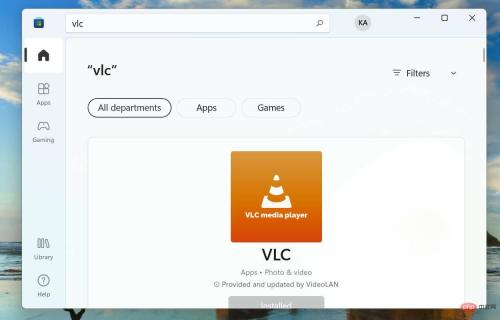
VLC 미디어 플레이어를 구입하면 HEVC 확장이 플레이어와 함께 제공되므로 Windows 11에 별도로 설치할 필요가 없습니다. 그러니 한 푼도 지출하지 않고 항상 원했던 비디오를 재생해 보세요.
VLC 외에도 HEVC 비디오를 재생할 수 있는 다른 미디어 플레이어를 확인해 보세요.
위 내용은 Windows 11에서 HEVC 확장을 설치하는 방법의 상세 내용입니다. 자세한 내용은 PHP 중국어 웹사이트의 기타 관련 기사를 참조하세요!

핫 AI 도구

Undresser.AI Undress
사실적인 누드 사진을 만들기 위한 AI 기반 앱

AI Clothes Remover
사진에서 옷을 제거하는 온라인 AI 도구입니다.

Undress AI Tool
무료로 이미지를 벗다

Clothoff.io
AI 옷 제거제

Video Face Swap
완전히 무료인 AI 얼굴 교환 도구를 사용하여 모든 비디오의 얼굴을 쉽게 바꾸세요!

인기 기사

뜨거운 도구

Eclipse용 SAP NetWeaver 서버 어댑터
Eclipse를 SAP NetWeaver 애플리케이션 서버와 통합합니다.

DVWA
DVWA(Damn Vulnerable Web App)는 매우 취약한 PHP/MySQL 웹 애플리케이션입니다. 주요 목표는 보안 전문가가 법적 환경에서 자신의 기술과 도구를 테스트하고, 웹 개발자가 웹 응용 프로그램 보안 프로세스를 더 잘 이해할 수 있도록 돕고, 교사/학생이 교실 환경 웹 응용 프로그램에서 가르치고 배울 수 있도록 돕는 것입니다. 보안. DVWA의 목표는 다양한 난이도의 간단하고 간단한 인터페이스를 통해 가장 일반적인 웹 취약점 중 일부를 연습하는 것입니다. 이 소프트웨어는

SublimeText3 Mac 버전
신 수준의 코드 편집 소프트웨어(SublimeText3)

메모장++7.3.1
사용하기 쉬운 무료 코드 편집기

VSCode Windows 64비트 다운로드
Microsoft에서 출시한 강력한 무료 IDE 편집기











